这是用3dsmax打造的神秘的古堡通道,大家一起来学习。

效果图
下图是手稿:

手稿图
制作步骤如下:
1、给门建模。
先创建路径然后放样,我们可以用这张画作为参考来创建路径。
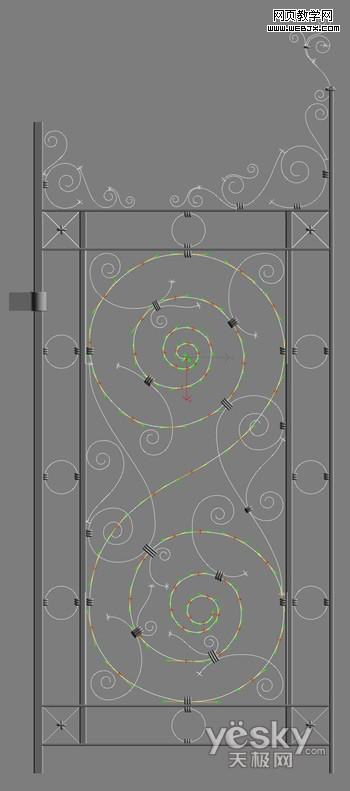
图1
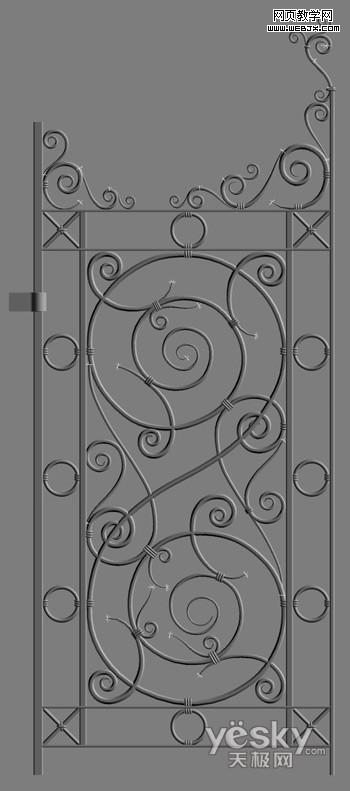
图2
|||
2、我们制作一个带圆角的矩形,然后在这个路径上施加scale变形工具。

图3
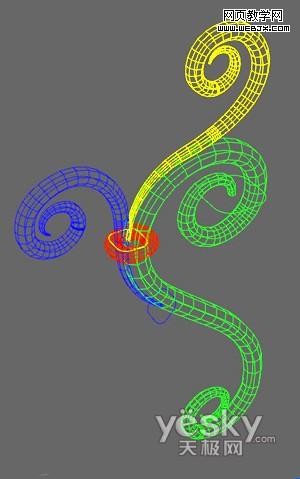
图4
3、制作灯柱
对于这个部分,我们先建立下面的路径,然后用lathe(车削)。

图5
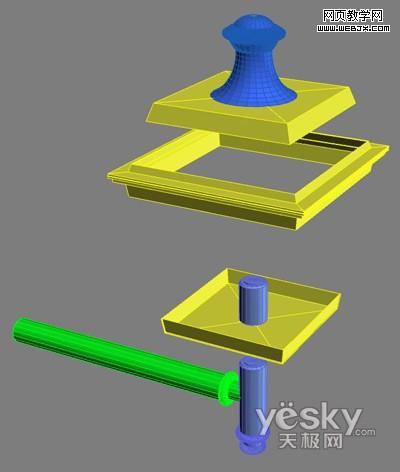
图6
用圆柱建模,再加一些调整即可。

图7
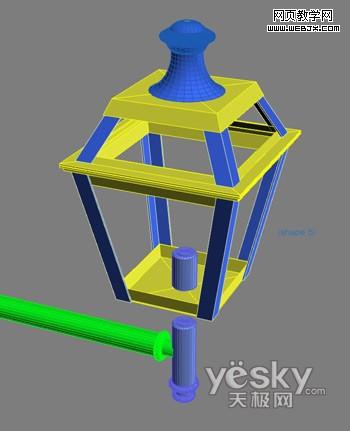
图8
|||
建好余下的路径,还是用loft(放样)建模。好了我们完成了灯柱的建模。

图9

图10

图11

图12

图13
|||
5、创建一些线,照着以下步骤做就可以了。

图14

图15

图16

图17

图18

图19
|||
6、创建摄像机
从摄像机的角度看,如图。
我这用了两个vray的灯,看下图。

图20

图21

图22
|||
7、纹理贴图
我用了如下的贴图,我用uvw修改器展开了其uv,然后用mix(混合)材质,我用了vray渲染。
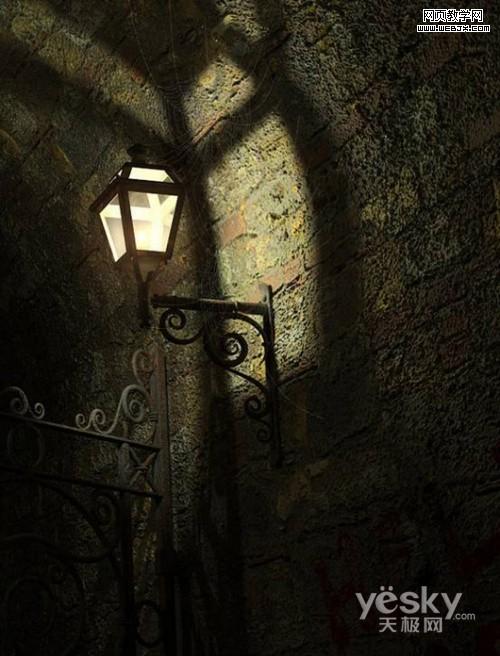
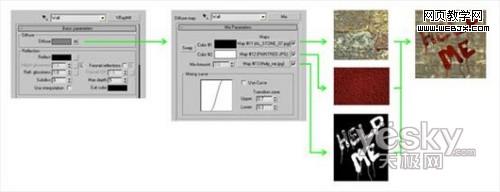
图24
我用vraylightmtl材质赋给蜘蛛网,因为蜘蛛网很细但是必须可见。
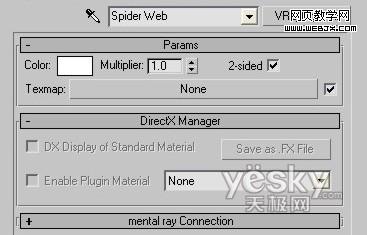
图25

图26
|||
8、这是详细的渲染参数。
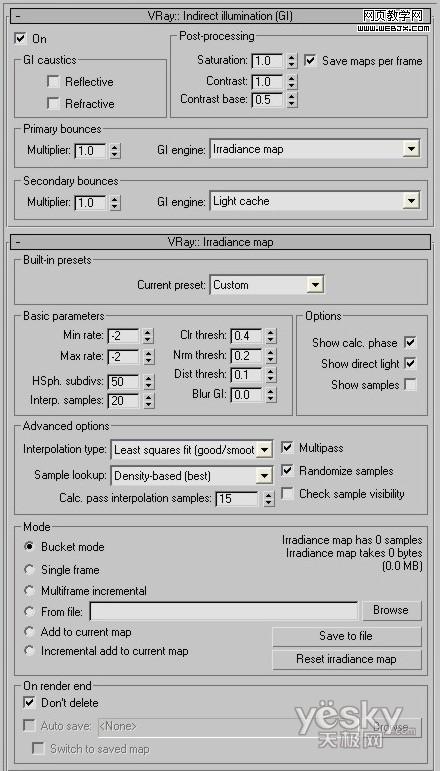
图27
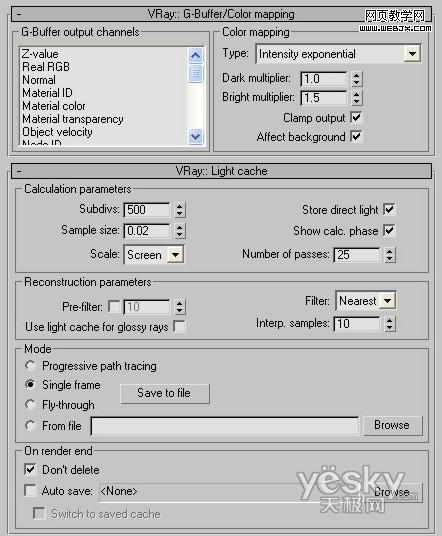
图28
9、这是最终效果图。

图29
新闻热点
疑难解答